Macbook Pro重装系统 找不到磁盘咋弄?
有朋友在使用苹果Mac电脑的时候故障就会重装系统,但是在重装系统的过程中却发现找不到磁盘,这可怎么办呢?该如何解决问题呢?今天小编就简单的向大家介绍一下解决Mac重装系统找不到磁盘的方法吧,希望可以帮助大家解决问题。
解决Mac重装系统找不到磁盘的方法:
重启时按option+command+r,连接wifi下载网络恢复磁盘,下载好后,点击磁盘工具-分区-这里看一下有没有磁盘,单个分区-mac os扩展日志式-选项-guid分区表(记得好像是这个)-应用。退出磁盘工具后,点击安装mac os。
如果分区里也没有磁盘的话,那就应该是磁盘硬件坏了,需要送检了。
一、安装准备
1、安装Mac OS X系统的苹果电脑
2、重置出厂系统将会清空硬盘数据,需转移硬盘所有文件
3、保持WIFI连接
4、如果要全新安装,查看U盘全新安装mac os x系统步骤
二、苹果Mac电脑恢复出厂系统步骤
1、重启Mac电脑时按住Command+R或Command+Option+R进入OS X实用工具,如果不行,则关闭电脑,同时按住Command+Option+R,然后开机,直到看到屏幕上出现一个地球才松开键盘上的键,需要注意的是,一些旧的机型不支持在线恢复;
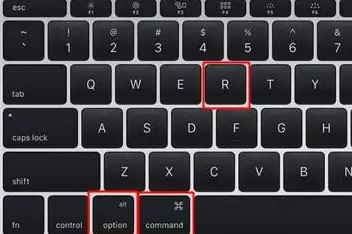
2、点击第4个选项“磁盘工具”,继续;
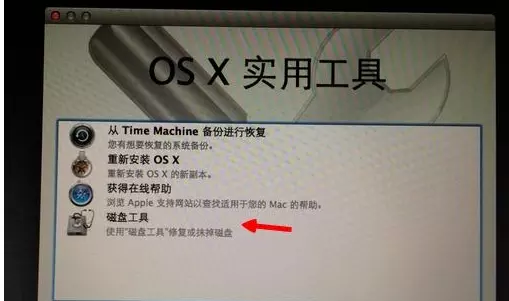
3、选择硬盘,点击“抹掉”标签,格式选择“Mac OS扩展(日志式)”,输入硬盘名称“Macintosh HD”,点击“抹掉”;
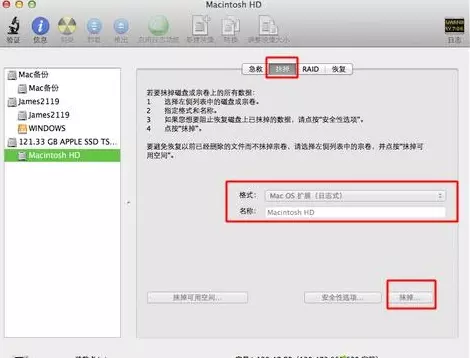
4、点击“磁盘工具”—“退出磁盘工具”,点击“重新安装OS X”;

5、点击“继续”开始下载和安装,时间会比较长,需耐心等待;
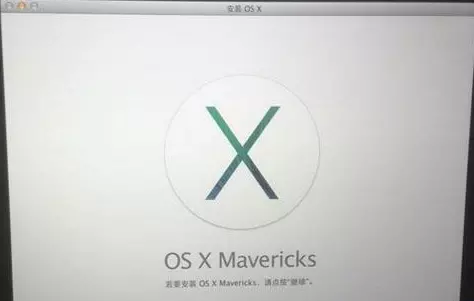
6、选择硬盘,点击“安装”即可。
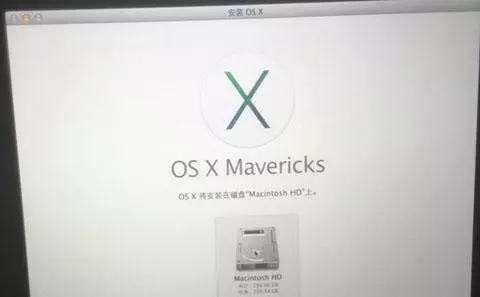
以上介绍的内容就是关于苹果Mac Pro重装系统找不到磁盘的解决方法,不知道大家学会了没有,如果你也遇到了同样的问题的话可以参考一下小编的方法,希望可以帮助大家解决问题,谢谢!!!了解更多的教程资讯请关注我们系统天地网站~~~








 苏公网安备32032202000432
苏公网安备32032202000432